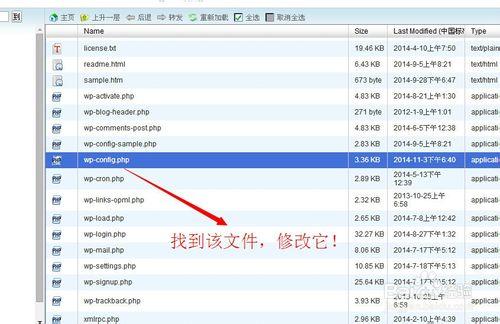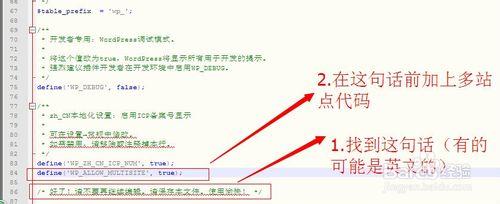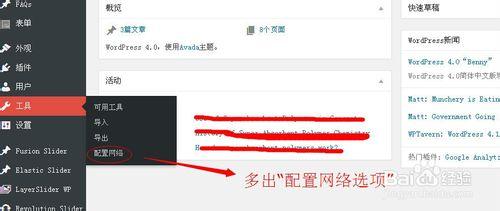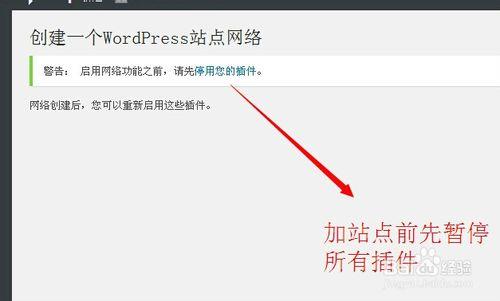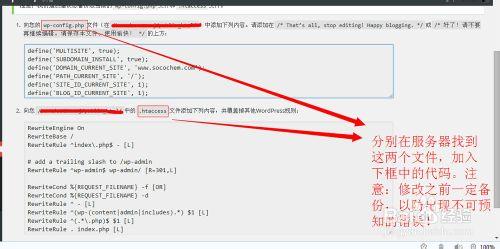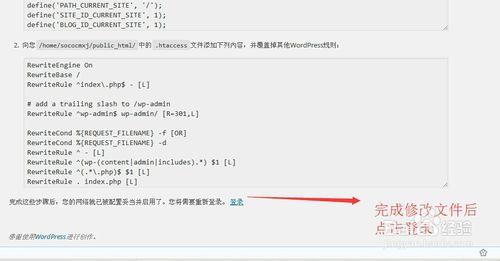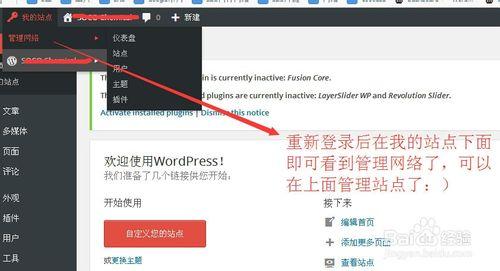2014年最新版wordpress4.0搭建多站點方法?
wordpress作為全球第一的個人部落格搭建平臺一直在國內外有著較高的人氣,從3.0版本開始就已經支援多站點的搭建。該功能可以讓子站點執行主站點的程式,不需要再每個站點分別存放網站程式。最近更新的4.0版本wordpress如何搭建多站點呢?
工具/原料
所有建站所需軟硬體(域名、伺服器、建站軟體、伺服器等,這裡不贅述)
方法/步驟
用ftp軟體或空間的線上ftp功能開啟wordpress程式資料夾,找到wp-config.php檔案。我們需要修改這個檔案來啟動wordpress的多站點功能。
用php的編輯器開啟它(我用的是notepad,其實txt文字也能開啟,但是容易出現一些問題),按照下圖提示加入程式碼:
define('WP_ALLOW_MULTISITE', true);
這時再登陸wordpress網站的後臺,你會發現在“工具”下會多了一個“配置網路”
點選“配置網路”會提示你要關閉所有外掛,於是關掉所有執行的外掛。
此時wordpress會讓你修改兩個檔案:一個是我們之前修個的那個wp-config.php,另一個檔案“.htaccess”和它在同一個目錄,很好找的。找到後開啟新增程式碼檔案,如果你沒有“.htaccess”這個檔案。需先在固定連結那裡進行設定一下,wordpress會自動生成.htaccess這個檔案。
完成修改後重新登入即可。
重新登入後就可以在左上角看到配置網路了!
點選後就可以建立新的分站點了。